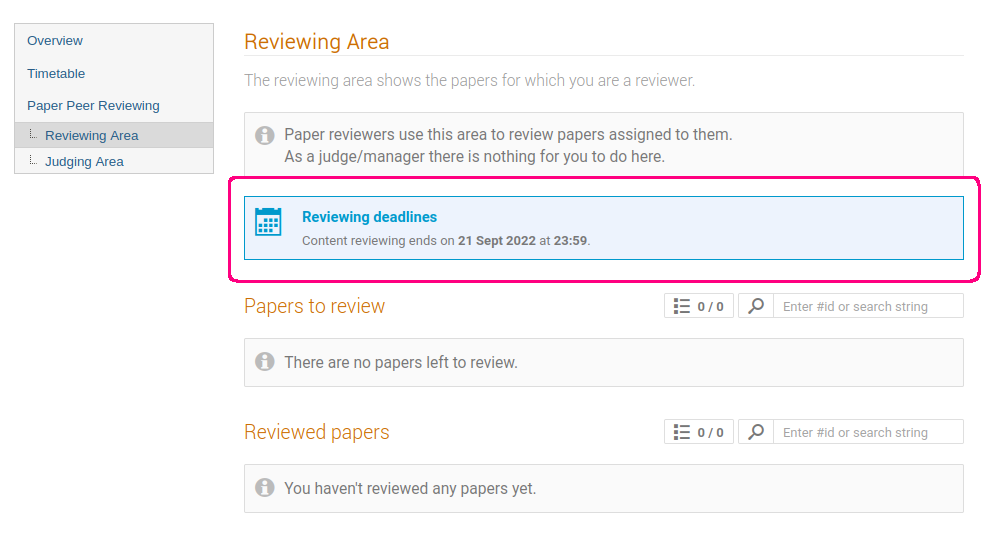Kéziratlektorálás
Bevezetés
Ez a rövid videó bemutatja az Indico lektorálási folyamatát és a lektorok valamint bírák szerepét:
A Kéziratlektorálás modul lehetővé teszi, hogy
- cikkeket nyújts be elfogadott absztraktokhoz,
- lektorálói és bírálói csapatokat állíts fel és rendelj hozzájuk cikkeket,
- cikkeket lektorálj és bírálj, valamint
- közzé tedd az elfogadott cikkeket.
Megjegyzés
Ha nem vagy biztos abban, melyik modult használd, nézd meg a bevezetőt az átfogó leíráshoz a Kéziratlektorálás és Szerkesztés modulokról.
Íme egy ábra, amely áttekintést nyújt a kéziratlektorálás munkafolyamatáról:
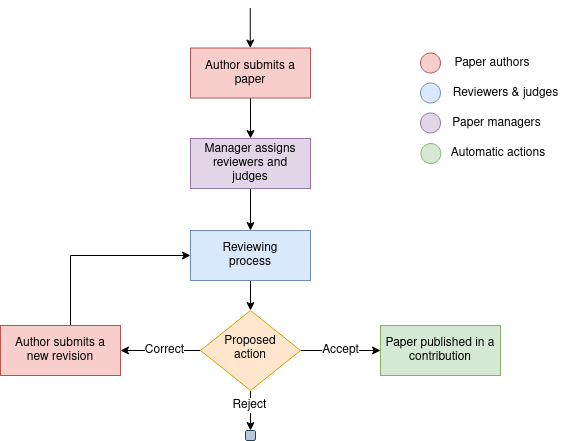
A következő szakaszokban azt magyarázzuk el, hogyan használható a Kéziratlektorálás modul a szervezők, szerzők, lektorok és bírák szemszögéből.
A kéziratlektorálás beállítása konferencia menedzser/szervezőként
A modul engedélyezése
Ahhoz, hogy elkezdd használni a Kéziratlektorálás modult, először engedélyezned kell azt. A rendezvény kezelési oldaláról kattints a bal menüben a Kéziratlektorálás fülre a Munkafolyamatok alatt. Végül kattints a Modul engedélyezése gombra a Kéziratlektorálás modul engedélyezéséhez.
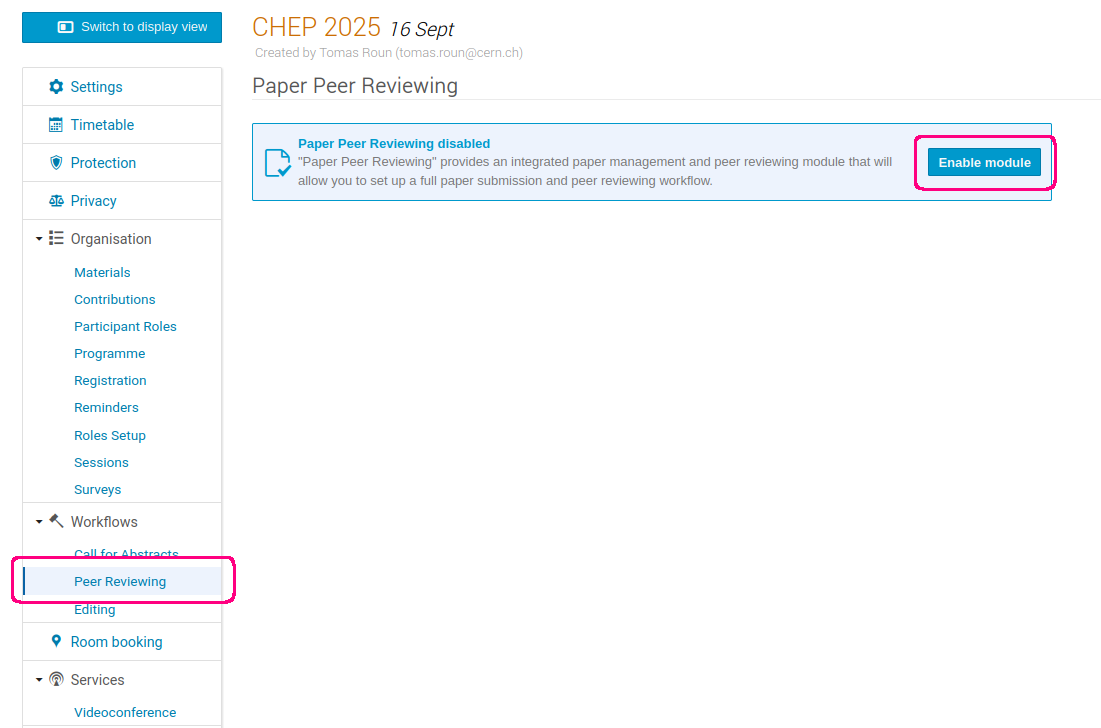
A modul bármikor kikapcsolható a Funkciók fülön az Haladó beállítások alatt.

Amint a modul engedélyezve van, új fülek jelennek meg a konferencia menüjében, amikor átváltasz a megjelenítési területre.
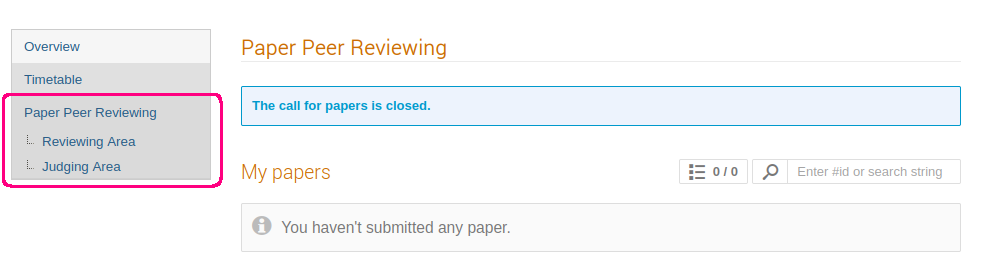
Cikk sablon feltöltése
Ha a konferenciád megköveteli, hogy a cikkeknek különleges stílusban vagy elrendezésben kell lenniük, segítheted a cikk szerzőit azzal, hogy feltöltesz egy cikk sablont. A szerzők ekkor letölthetik ezt a sablont a konferencia Kéziratlektorálás füléről.
Cikk sablon feltöltéséhez válaszd a Kéziratlektorálás fület a kezelési területen. Ezután kattints a Kezelés gombra a Cikk sablonok mellett. Itt feltöltheted a sablonodat, adhatsz neki nevet és opcionálisan egy leírást. Több sablont is feltölthetsz, ha szeretnéd.
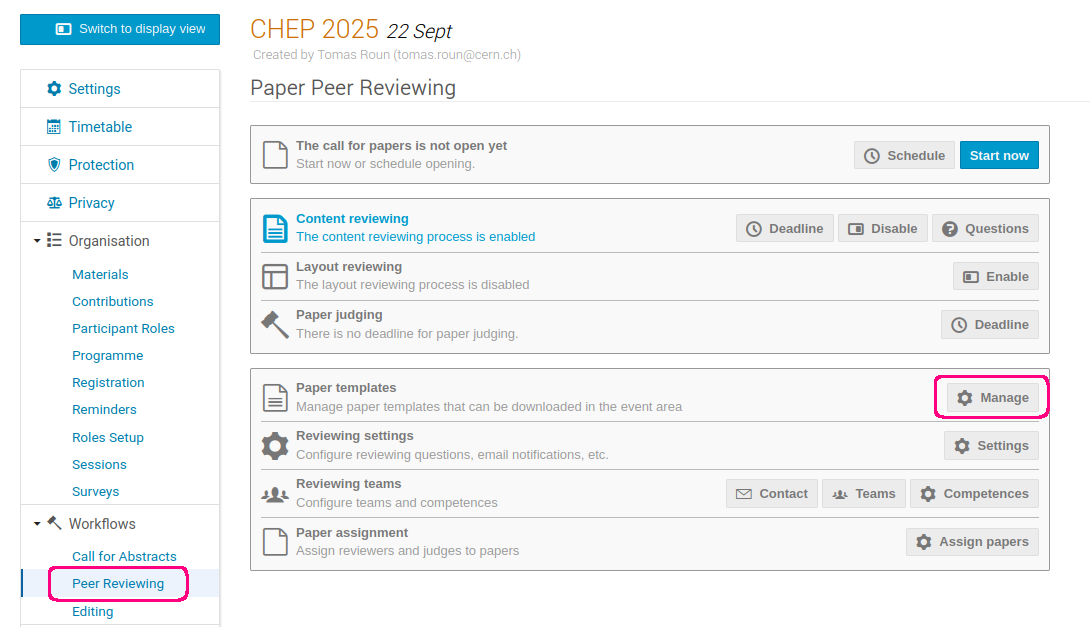
A sablon láthatóvá válik a konferencia megjelenítési területén:
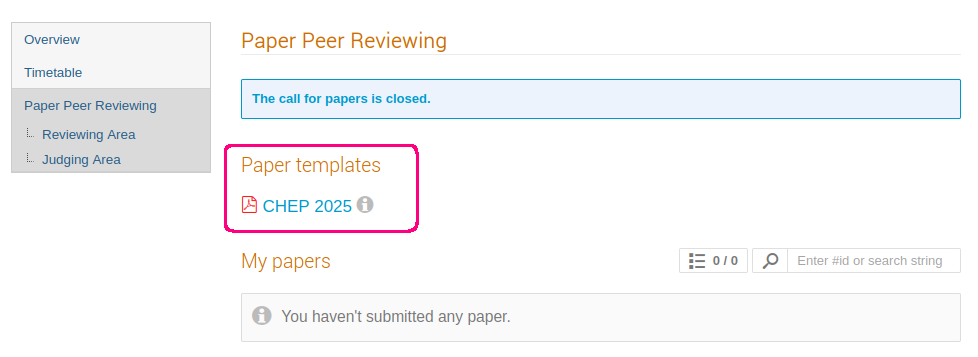
Tartalmi és elrendezési lektorálás beállítása
A kéziratlektorálás modul lehetővé teszi a lektorok számára, hogy külön értékeljék egy cikk tartalmát és elrendezését. Ezeket a folyamatokat engedélyezheted a Kéziratlektorálás fülön. Alapértelmezés szerint csak a tartalmi lektorálási folyamat engedélyezett.
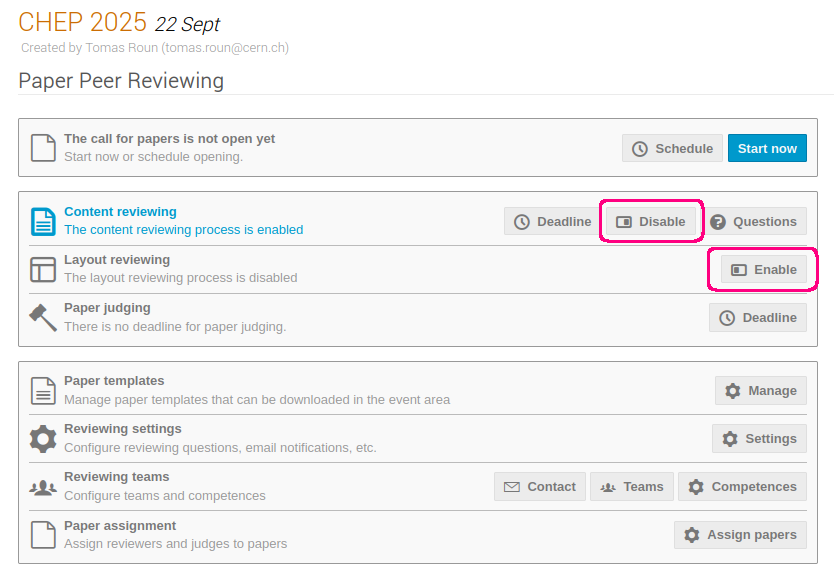
Emellett lehetőség van lektorálási határidő beállítására is mind a tartalmi, mind az elrendezési lektoráláshoz. Ha határidő van megadva, egy információs doboz jelenik meg a lektorálási területen, amely tájékoztatja a lektorokat a határidőről. A határidő érvényesíthető is, ami megakadályozza a lektorálást a megadott dátum után.
Lektorálási határidő beállításához kattints a Határidő gombra a megfelelő lektorálási folyamat mellett, amelyhez be szeretnéd állítani a határidőt:
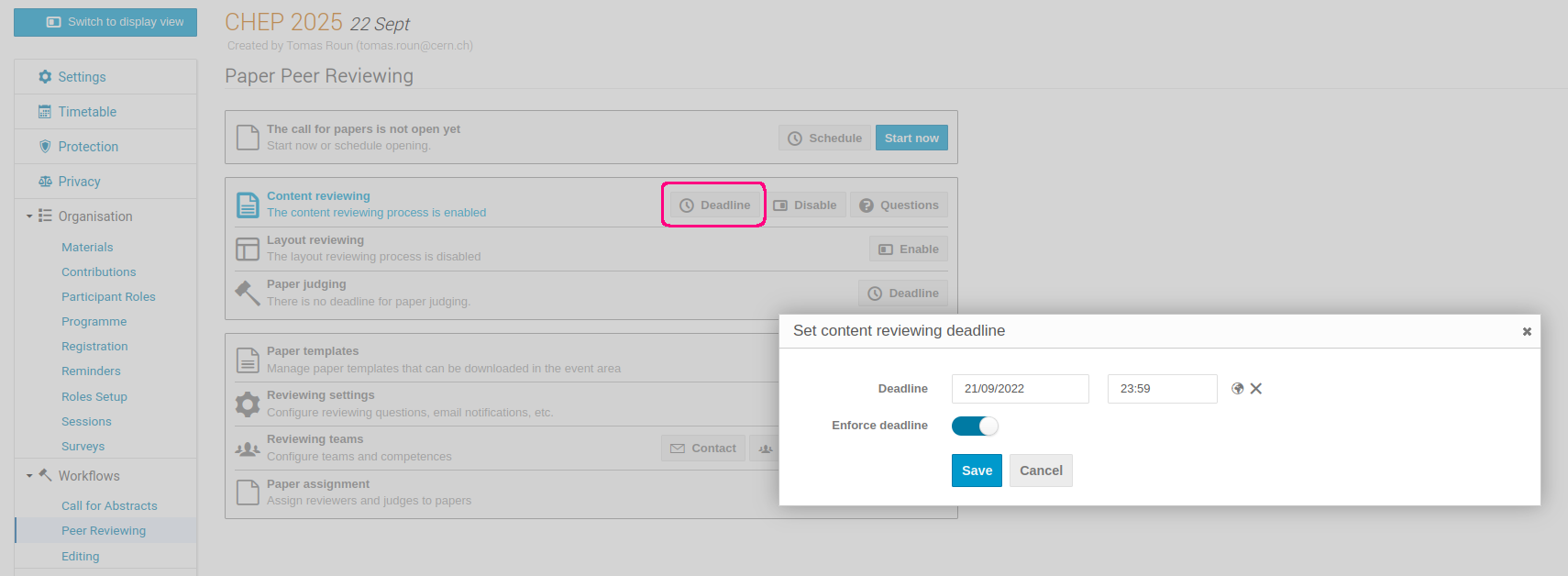
Így néz ki a határidő a lektorok számára, amikor be van állítva:
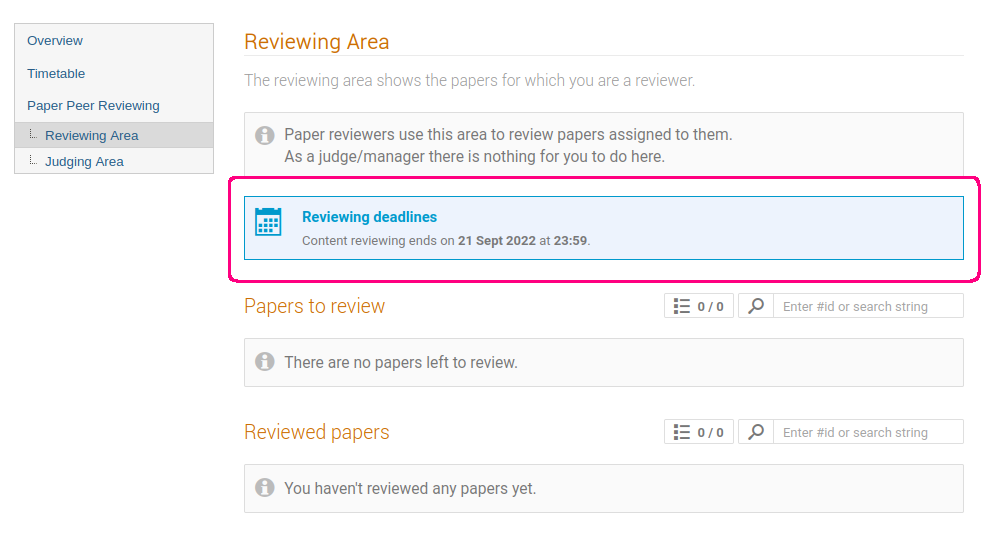
A lektorok számára egyedi kérdéseket is megjeleníthetsz, amikor egy cikkről véleményt írnak. Ez akkor lehet hasznos, ha a szerző elfogadásán/elutasításán kívül további információra van szükség a lektortól. Háromféle kérdéstípus használható:
- Értékelés
- Igen/nem kérdés
- Szabad szöveg
Minden kérdésnek van neve, leírása és típustól függően további beállításai. Minden kérdést kötelezőként is be lehet állítani, ami azt jelenti, hogy a lektor válaszolnia kell a kérdésre, mielőtt a lektorálást befejezné.
Lektorálási kérdések hozzáadásához kattints a megfelelő lektorálási folyamat melletti Kérdések gombra.
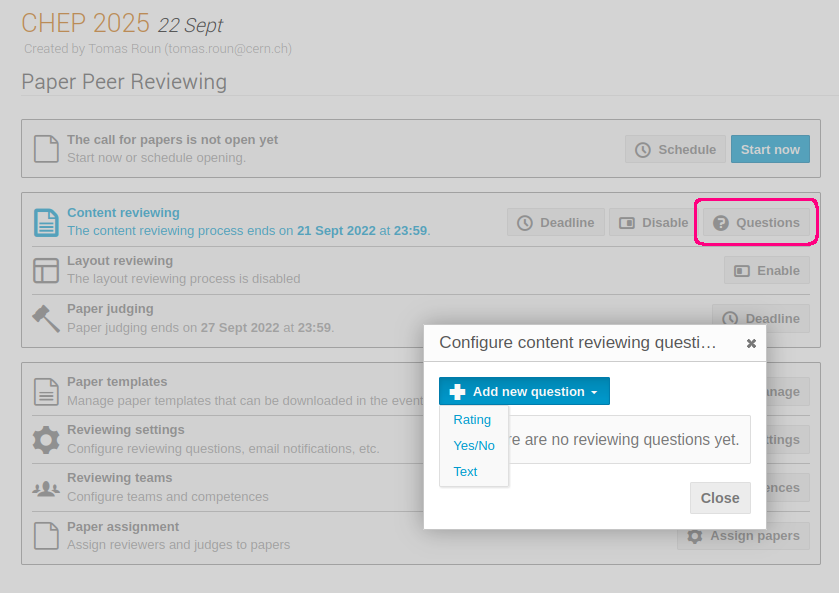
Így néznek ki a különböző kérdések a lektor szemszögéből:
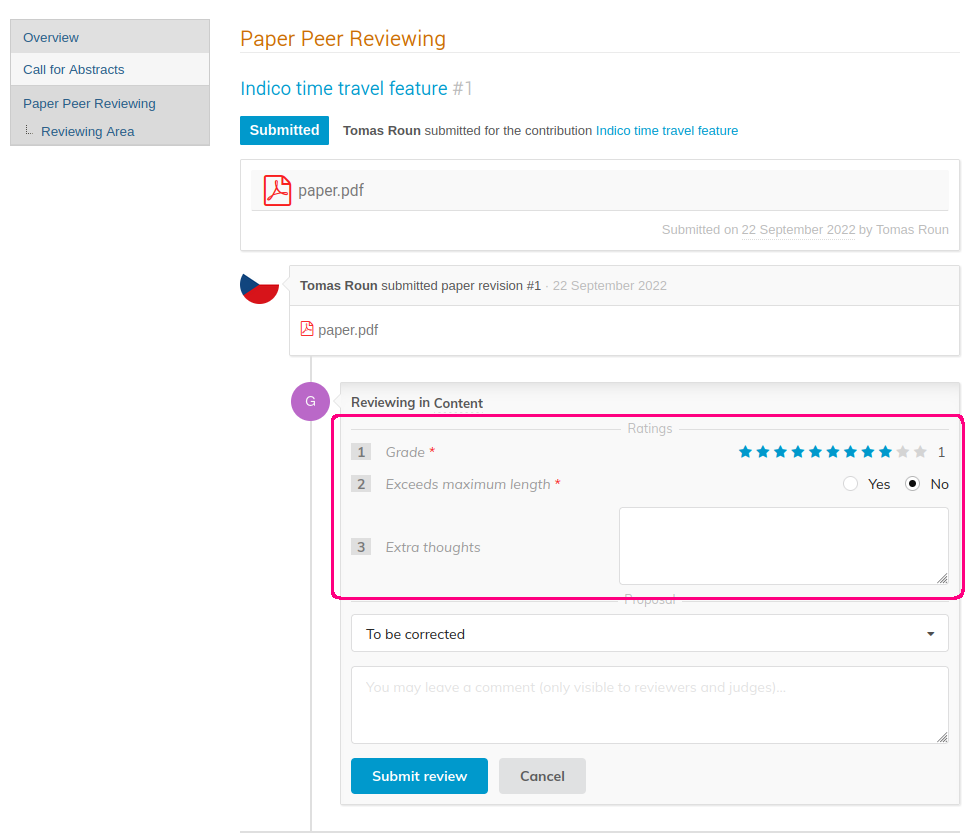
Az értékelési kérdések skálája (a minimum és maximum érték) minden kérdés esetében azonos, és a lektorálási beállításokban konfigurálható:

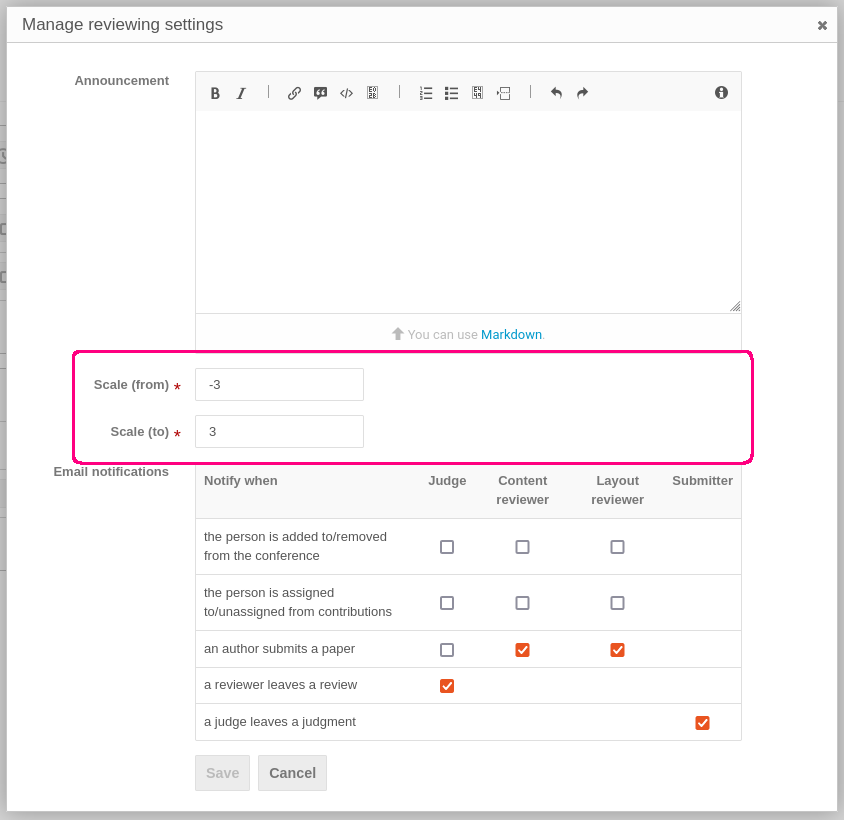
Megjegyzés
Az értékelési skála minimum és maximum értékének megváltoztatása arányosan átskálázza az összes meglévő választ.
Cikkek bírálatának beállítása
A bírák számára az egyetlen kifejezetten elérhető beállítás a bírálati határidő, amely ugyanúgy működik, mint a korábban ismertetett lektorálási határidők. Ha a határidő be van állítva, egy információs doboz jelenik meg a konferencia bírálati területén. Ha a határidő érvényesítve van, a bírák a határidő után nem bírálhatják el a cikkeket.
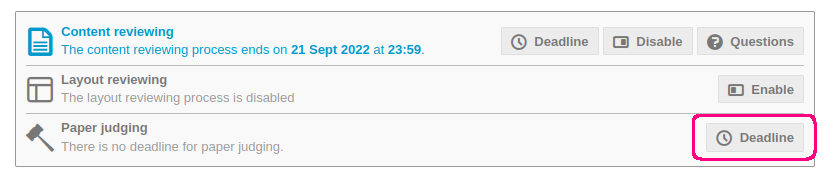
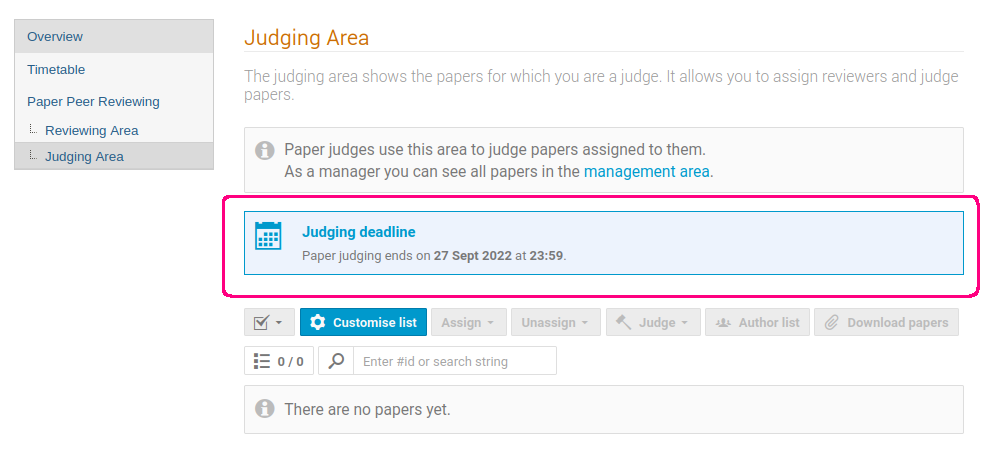
Lektorálási beállítások
A lektorálási beállítások lehetővé teszik, hogy konfigurálj egy bejelentést, beállítsd az értékelési kérdések skáláját (az előző szakaszokban ismertetve) és kezeld az e-mail értesítéseket. A bejelentést arra lehet használni, hogy egy üzenetet jeleníts meg a lektorálási oldalon a lektorok számára.
Az e-mail értesítések lehetővé teszik, hogy konfiguráld, ki és milyen körülmények között kapjon e-mailt — például, akkor szeretnél-e egy bírót értesíteni, ha egy cikket lektoráltak. A leggyakoribb értesítések alapértelmezés szerint be vannak kapcsolva, de finomhangolhatod őket, ahogy szükséges. A lektorok és bírák kijelölését és hozzárendelését a cikkekhez a következő szakaszokban tárgyaljuk.
A lektorálási beállítások megnyitásához kattints a Beállítások gombra a Lektorálási beállítások mellett.
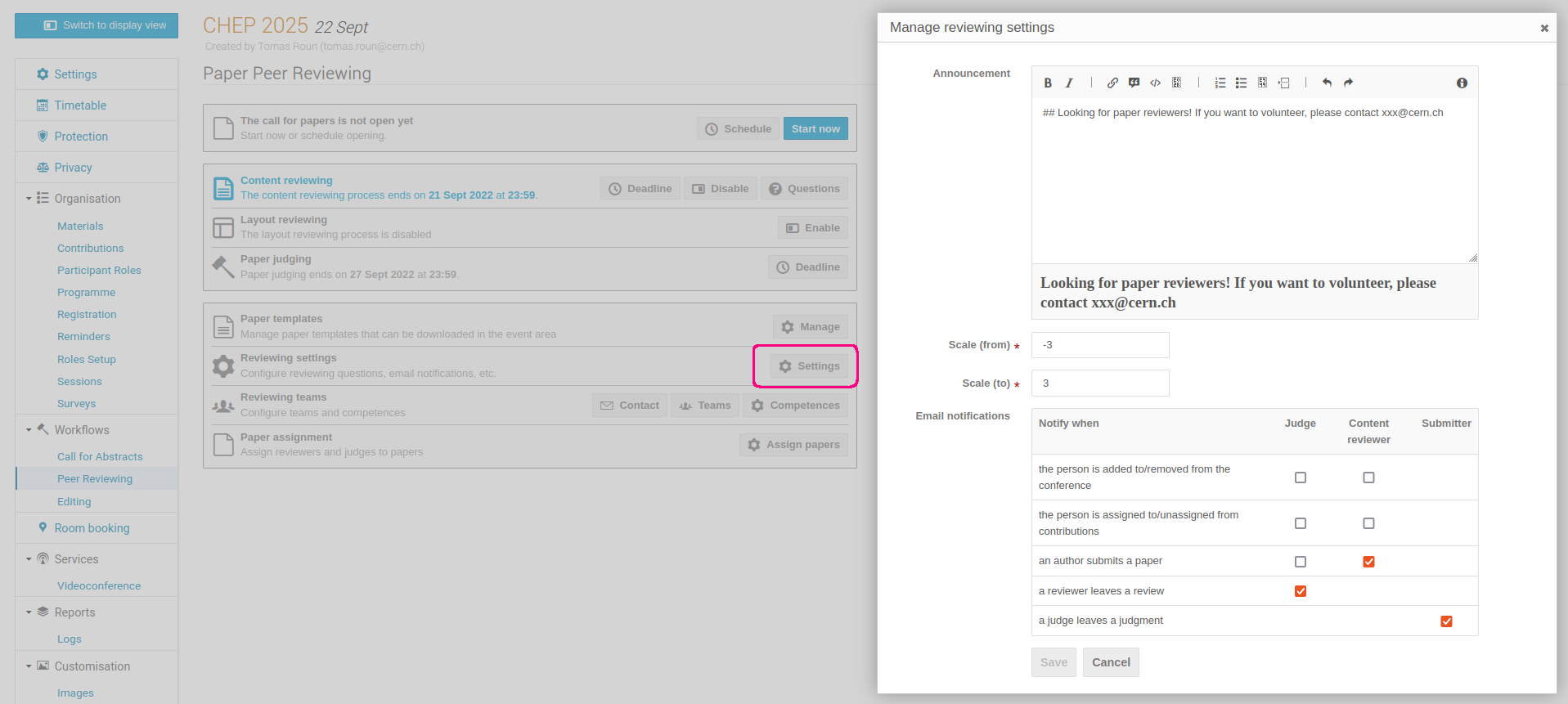
Megjegyzés
A tartalmi és elrendezési lektorok oszlopai az e-mail értesítési beállításokban csak akkor láthatók, ha a megfelelő folyamat engedélyezve van.
Íme egy képernyőkép arról, hogy nézhet ki egy bejelentés. A bejelentés szerkesztője támogatja az alapvető stílusokat Markdown segítségével. Képeket is beágyazhatsz egy link használatával.
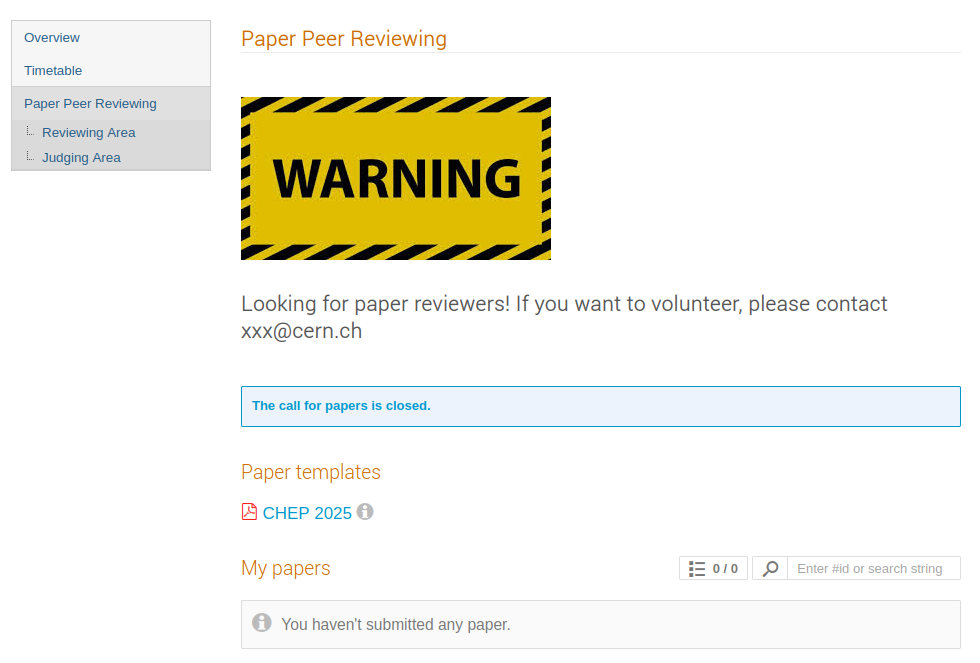
Lektorálói csapatok beállítása
Mielőtt cikkeket rendelnél lektorokhoz és bírákhoz, szükséges lektorálói csapatokat beállítani. Ezek jelölik ki, kinek van joga lektorálni és/vagy bírálni egy cikket.
A kezdetekhez kattints a Csapatok gombra a Lektorálói csapatok mellett.
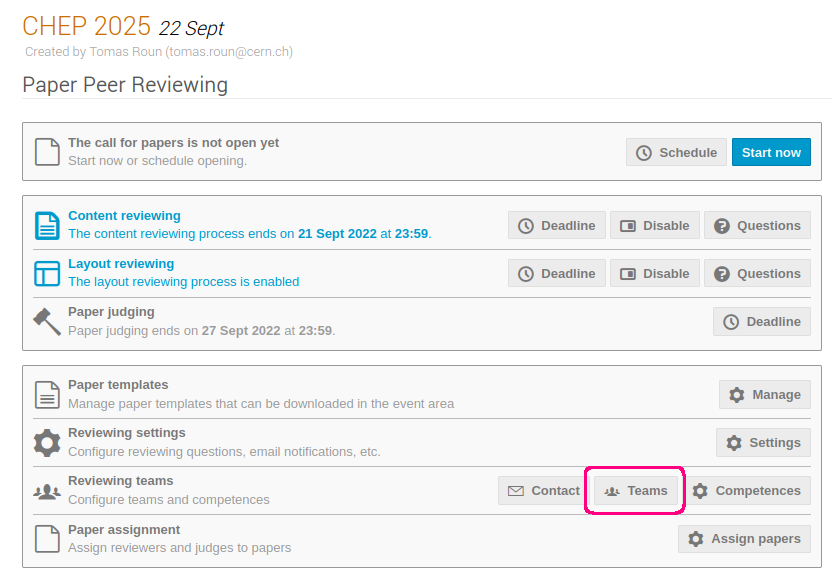
A megjelenő párbeszédablakból hozzáadhatsz cikkmenedzsereket, bírákat és tartalmi valamint elrendezési lektorokat. A cikkmenedzsereknek joga van kezelni a Kéziratlektorálás modul beállításait. A cikkmenedzsereket az esemény Védelem füléről is kezelheted, hozzáadva a Cikkmenedzser engedélyt.
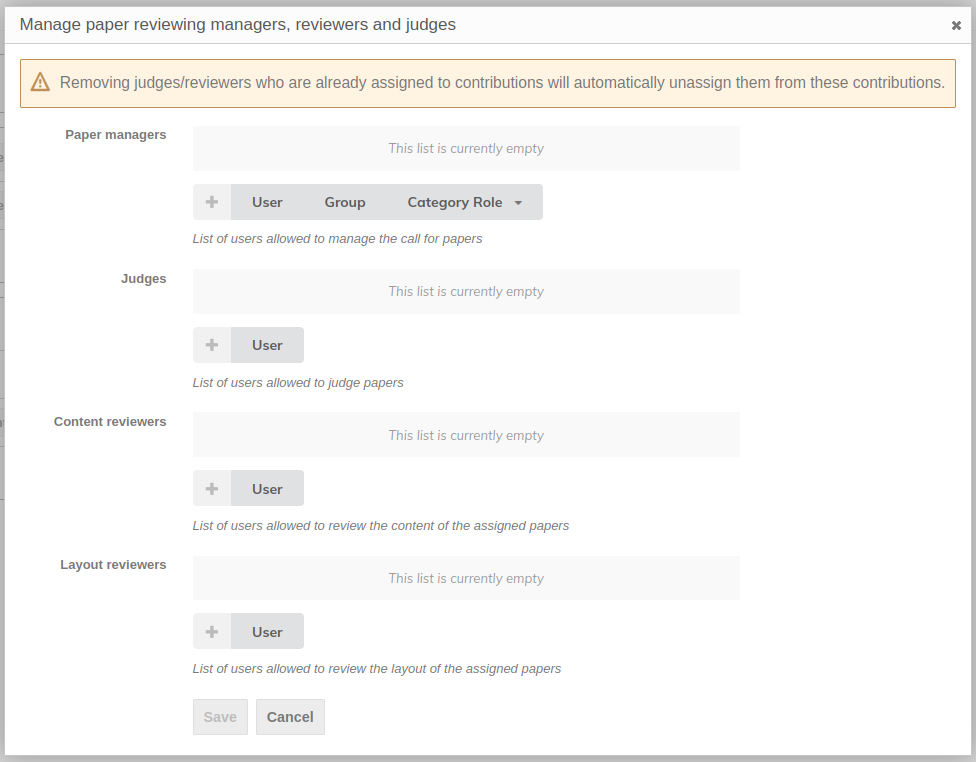
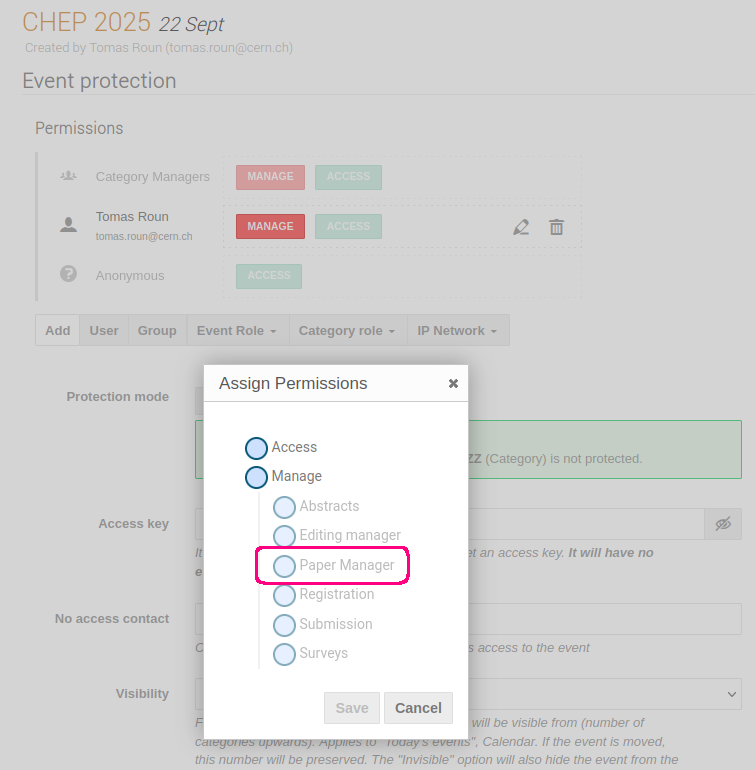
Miután beállítottad a csapatokat, hasznos lehet kompetenciákat adni a lektoraidhoz és bíráidhoz. A kompetenciák kulcsszavak, amelyek leírják a személy szakmai tudását. Ezek a kulcsszavak segíthetnek a cikkmenedzsereknek a megfelelő lektor és/vagy bíró kiválasztásában egy cikkhez.
A kompetenciák kezeléséhez kattints a Kompetenciák gombra a Lektorálói csapatok mellett.
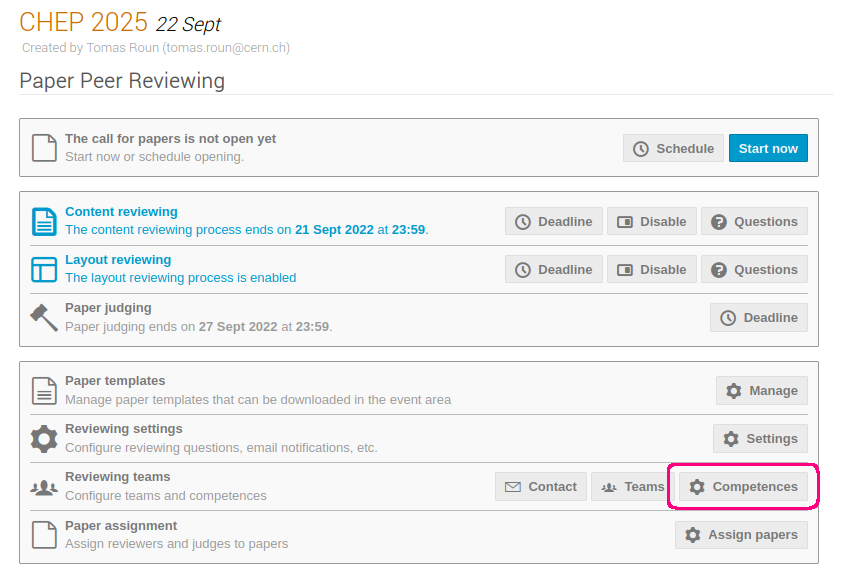
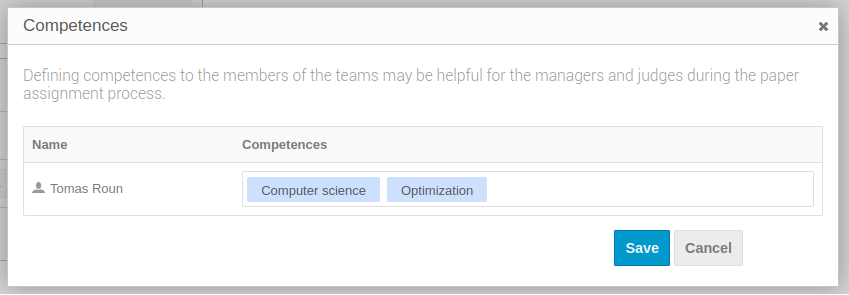
A lektorálói csapatok hasznosak lehetnek a lektoraid és bíráid e-mailben történő eléréséhez is. Egyszerűen kattints a Kapcsolat gombra és válaszd ki a kívánt címzetteket.
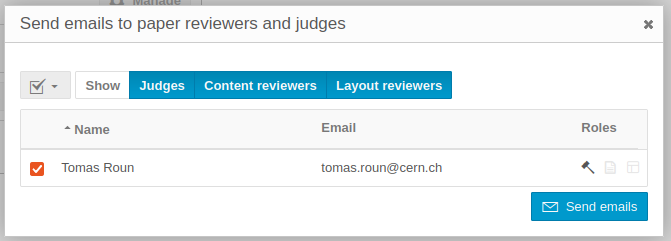
A Levelek küldése gombra kattintva egy párbeszédablak nyílik meg, ahol megírhatod az e-mailedet.
Cikkek felhívásának engedélyezése
Ha eddig követted a dokumentációt, akkor most már készen állsz arra, hogy megnyisd a cikkek felhívását. Azaz, lehetővé tedd a szerzők számára, hogy cikkeket nyújtsanak be lektorálásra.
A cikkek felhívásának megnyitásához vagy kattints a Most indít gombra, ami azonnal megnyitja a felhívást, vagy kattints a Ütemezés gombra, és válaszd ki a felhívás kezdő- és záró dátumát.
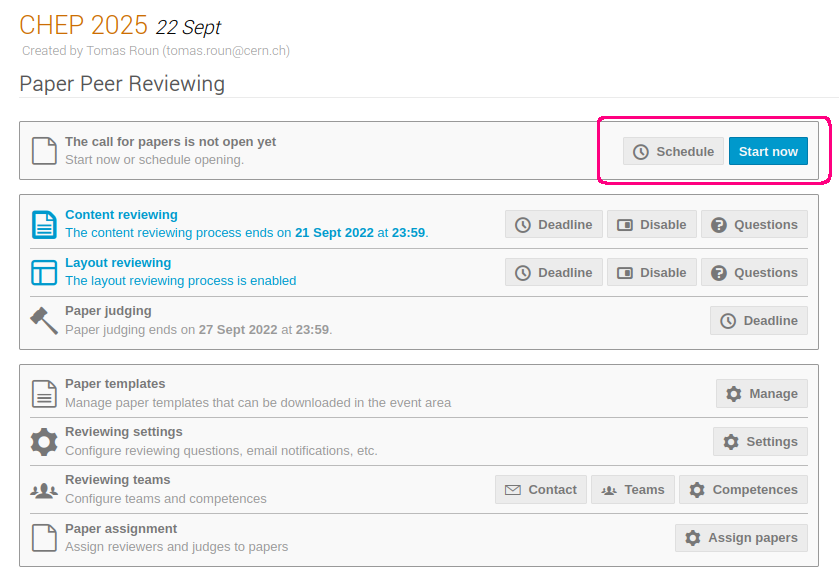
Amint a cikkek felhívása megnyílt, lehetőséged lesz arra is, hogy lezárd vagy újraütemezd azt ugyanott.
Cikkek hozzárendelése
A cikkek felhívásának megnyitásával és a cikkek beküldésével a cikkmenedzser feladata, hogy lektorokat és bírákat rendeljen a beküldött cikkekhez. A lektorok és bírák csak azokon a cikkeken dolgozhatnak, amelyeket kifejezetten hozzájuk rendeltek.
A cikkek hozzárendelési oldalának megnyitásához kattints az Cikkek hozzárendelése gombra a Cikk hozzárendelés mellett.
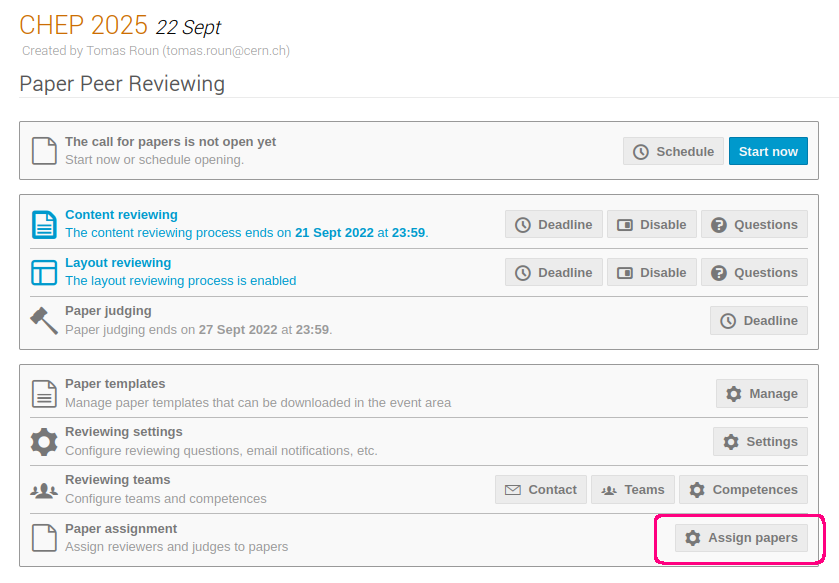
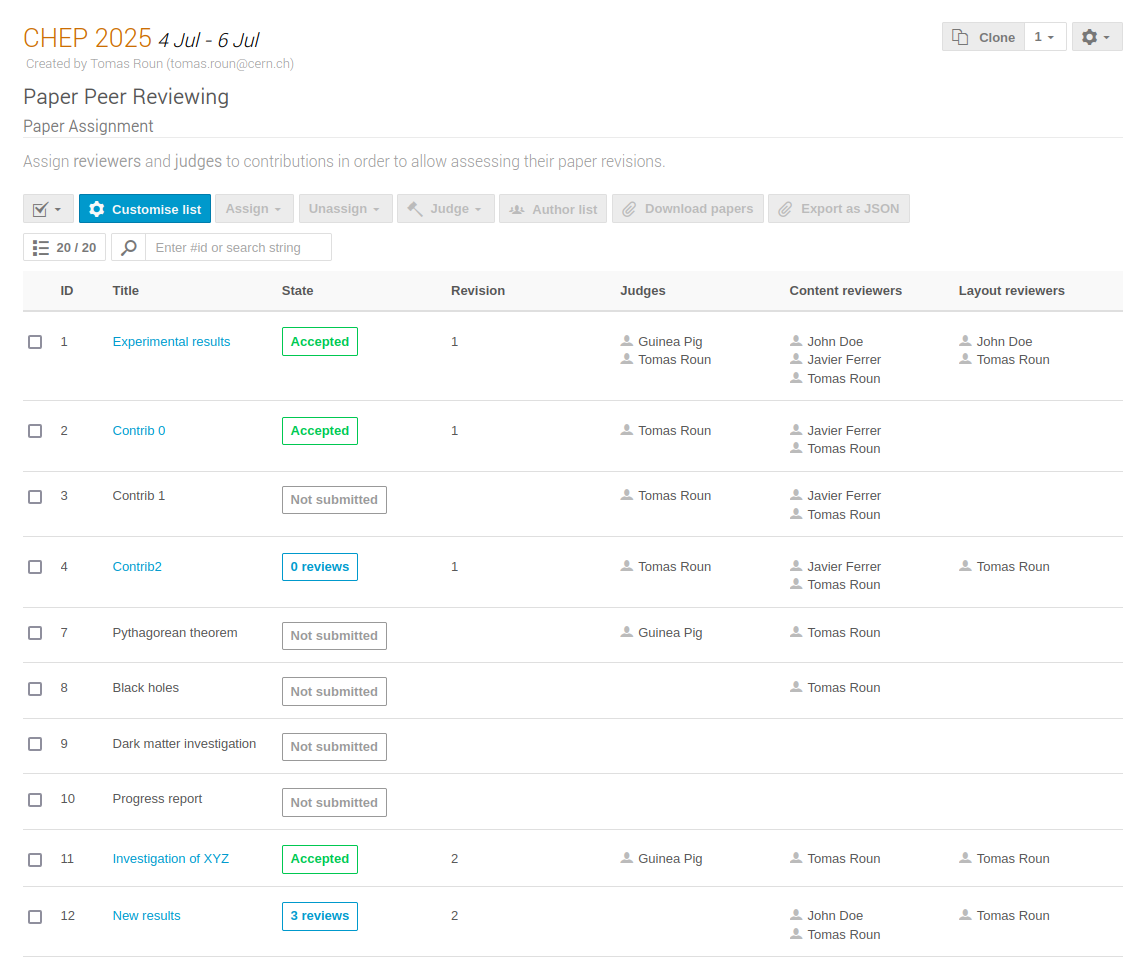
Ez az oldal áttekintést nyújt az összes beküldött cikk állapotáról. Egy személy hozzárendeléséhez először válaszd ki a cikket, és kattints az Hozzárendel gombra a felső menüben. Válaszd ki a kívánt szerepet a legördülő menüből, és a megnyíló párbeszédablakban válaszd ki azokat a személyeket, akiket erre a szerepre hozzá kívánsz rendelni. Itt láthatod az egyes személyek korábban megadott kompetenciáit is.
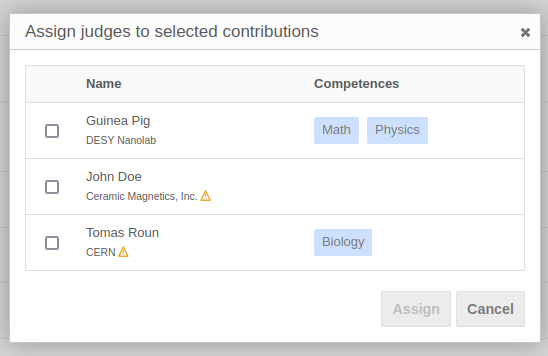
Több személyt is hozzá lehet rendelni egyszerre több cikkhez. Ehhez egyszerűen válassz ki több cikket, és kövesd ugyanazt az eljárást.
Egy személy eltávolításához egy cikkről, válaszd ki a cikket, és kattints az Leválaszt gombra a felső menüben, majd válaszd ki a leválasztandó szerepet a legördülő menüből. A megnyíló párbeszédablakban válaszd ki az eltávolítandó személyt, és erősítsd meg a választásodat a Leválaszt gombra kattintva.
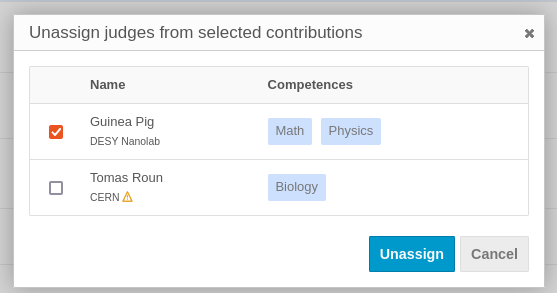
Jogosultságok
A kéziratlektorálás modul új szerepeket vezet be az Indico felhasználói számára. Itt bemutatjuk, hogy milyen engedélyek szükségesek a Kéziratlektorálás modullal kapcsolatos leggyakoribb műveletek elvégzéséhez.
| Művelet | Szükséges engedélyek |
|---|---|
| Cikk beküldése | Absztrakt vagy hozzájárulás beküldői |
| Cikk lektorálása | Cikklektorok és esemény menedzserek (a lektoroknak hozzá kell lenniük rendelve) |
| Cikk bírálata | Cikkbírák és esemény menedzserek (a bíráknak hozzá kell lenniük rendelve) |
| Cikkek hozzárendelése és beállítások kezelése | Cikk és esemény menedzserek |
Kéziratlektorálás cikk szerzőként
A tipikus konferencia munkafolyamatban az első lépés a cikk feltöltése előtt az absztrakt beküldése. Az absztrakt elfogadása után a szervezők automatikusan létrehoznak egy új hozzájárulást. Az összes hozzájárulásodat a Saját hozzájárulások oldalon tekintheted meg.
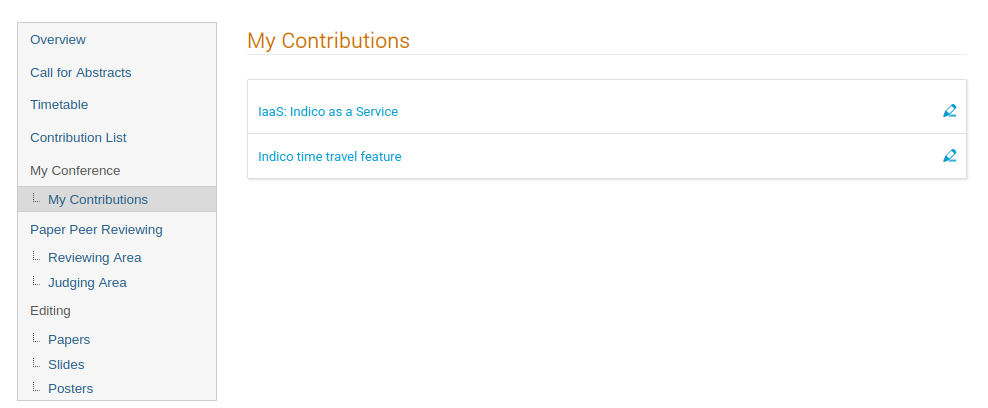
Amint az absztraktot elfogadták, beküldhetsz egy cikket, feltéve, hogy a cikkek felhívása nyitva van. Cikket a Kéziratlektorálás oldalról nyújthatsz be, a Cikk beküldése gombra kattintva. Ha több hozzájárulásod van, amelyhez cikket beküldhetsz, ki kell választanod egyet.
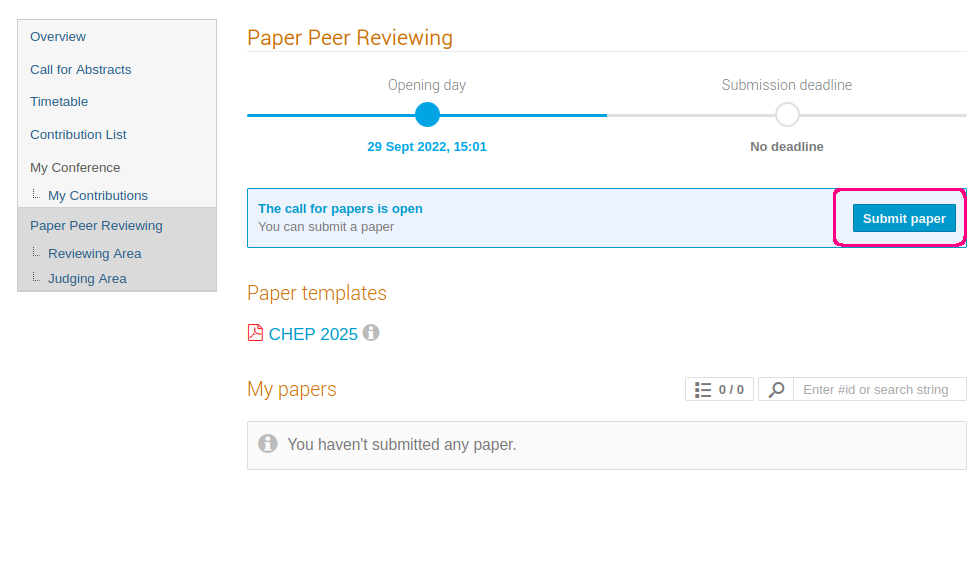
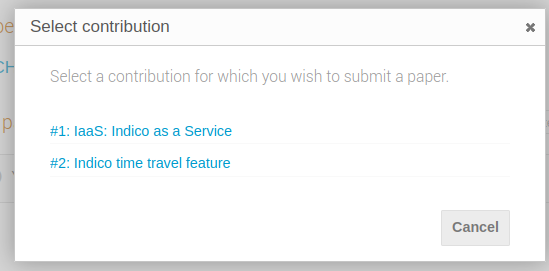
A cikket közvetlenül a hozzájárulás oldalról is beküldheted.
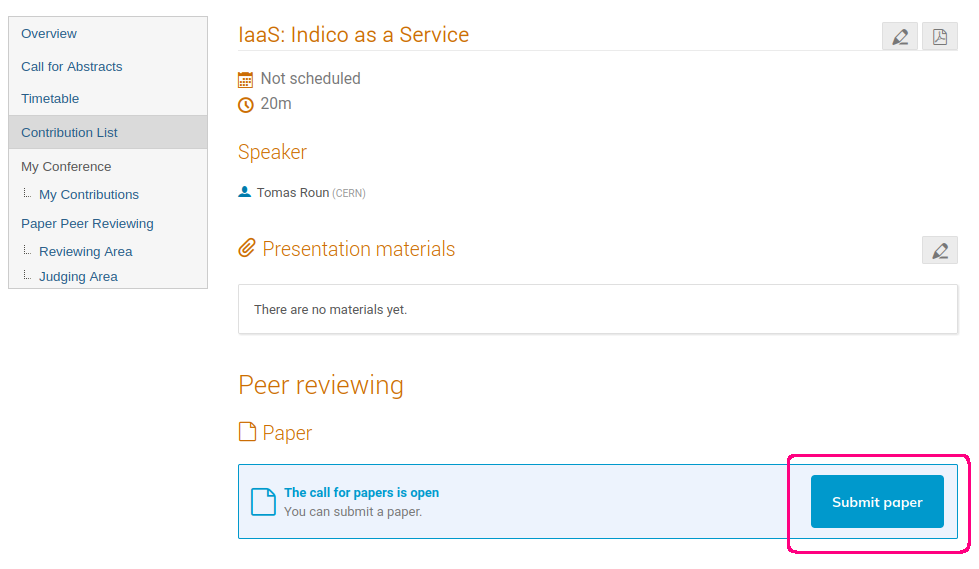
Miután beküldted a cikkedet, nyomon követheted annak előrehaladását a Kéziratlektorálás oldalon a Saját cikkeim alatt.
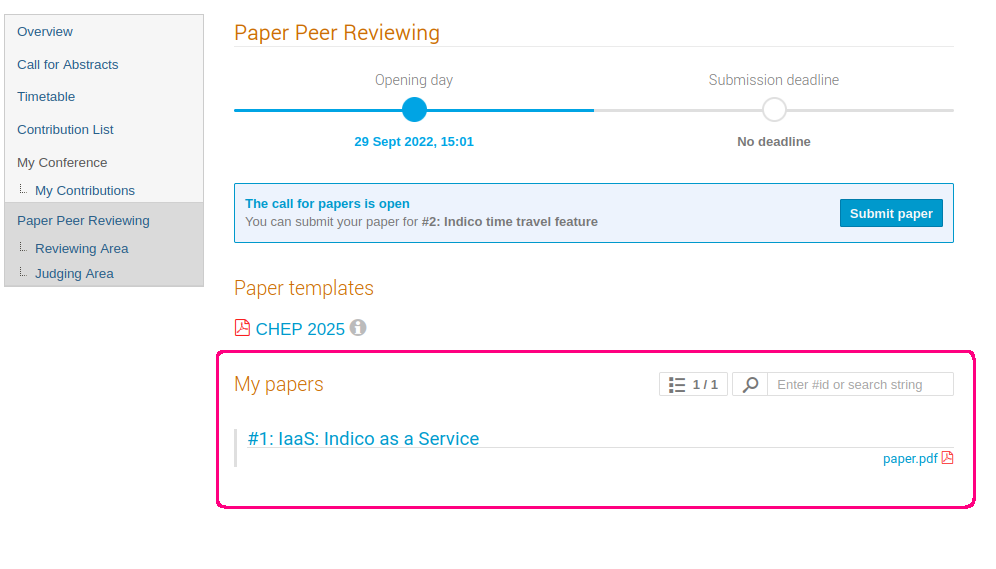
Ebben a szakaszban a lektorok véleményezhetik a cikkedet javaslatokkal és javasolhatják annak elfogadását, elutasítását vagy javítását. Mint szerző, minden rád vonatkozó tevékenységről e-mailben értesítést kapsz. Egy cikkbíró is kérhet javításokat a cikkeden, ebben az esetben feltölthetsz egy új verziót a cikkedből.
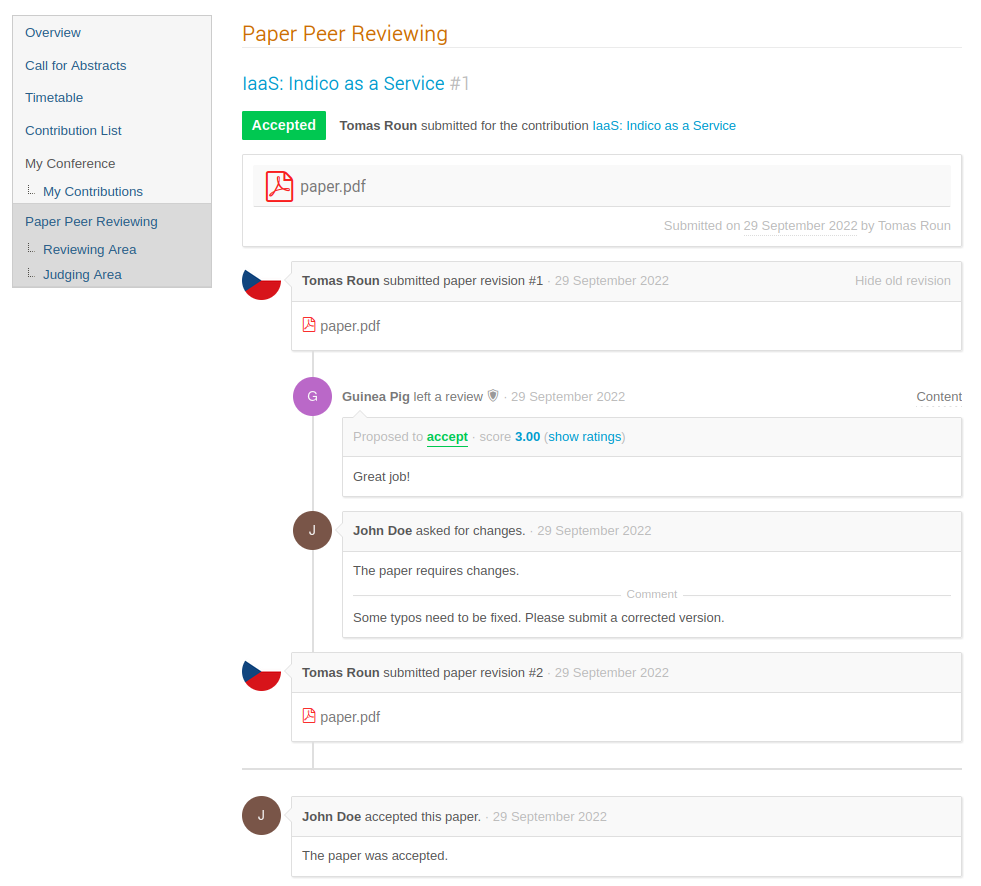
Amint a cikket elfogadják, az a megfelelő hozzájárulásban lesz közzétéve.
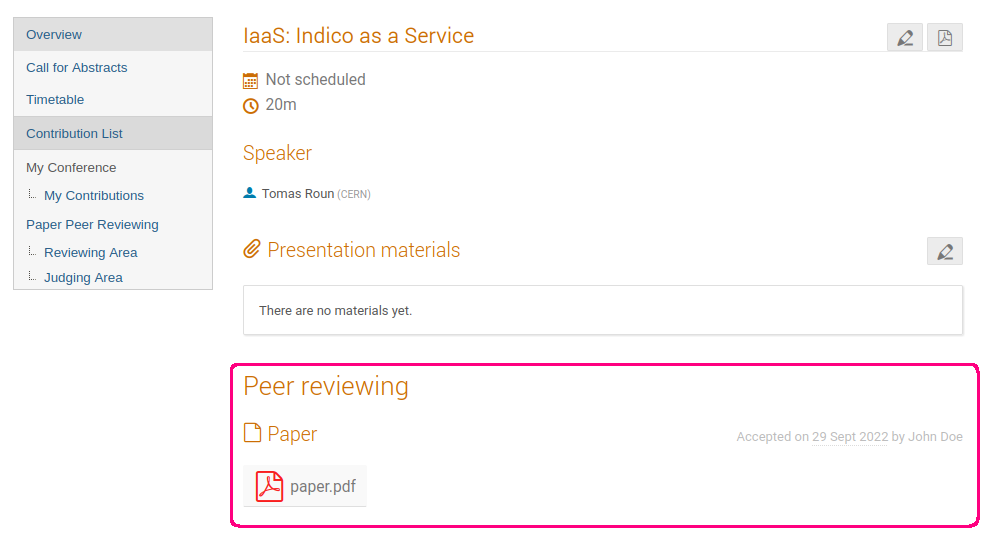
Kéziratlektorálás lektorként
Mint lektor, a feladatod a beküldött cikkek véleményezése és egy cselekvés javaslata - a cikk elfogadása, elutasítása vagy javításának kérése. A cikkbírák a visszajelzésed figyelembe veszik, amikor döntenek a cikkről.
Csak azokat a cikkeket véleményezheted, amelyeket kifejezetten hozzád rendeltek. A véleményezendő cikkeket az esemény Véleményezési területe alatt találod a Véleményezésre váró cikkek alatt. A már áttekintett cikkek a Véleményezett cikkek alatt jelennek meg.
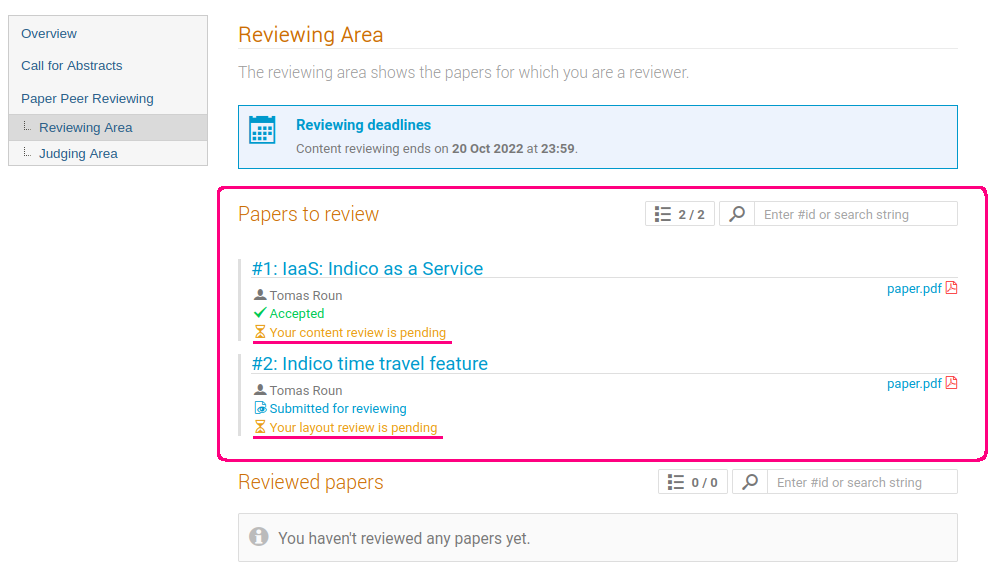
Kérhetnek tőled tartalmi véleményezést, elrendezési véleményezést vagy mindkettőt. A pontos meghatározás az adott eseménytől és a szervezőktől függ, de általánosságban a tartalmi véleményezés a szöveggel, annak helyességével és teljességével foglalkozik, míg az elrendezési véleményezés a cikk stílusát és megjelenését ítéli meg, valamint hogy megfelel-e a konferencia irányelveinek.
Egy cikk véleményezéséhez először válassz ki egy cikket a listáról a cikk idővonalának megnyitásához. Az idővonal tetején letöltheted a cikk legújabb verzióját. Miután elolvastad a cikket és készen állsz a vélemény hozzáadására, kattints a Véleményezés gombra.
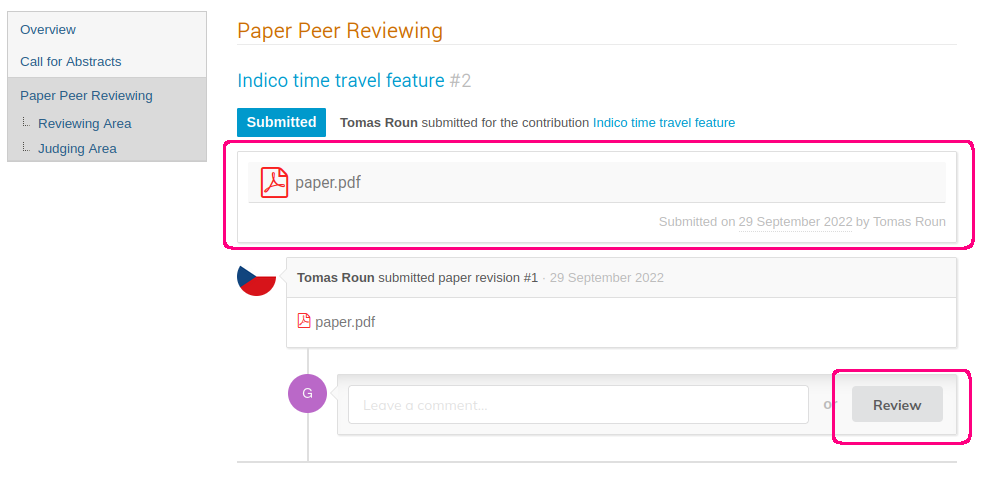
Ha tartalmi és elrendezési véleményt is kért tőled, egy legördülő menüt láthatsz, ahol ki kell választanod, melyik típusú véleményt szeretnéd hozzáadni.
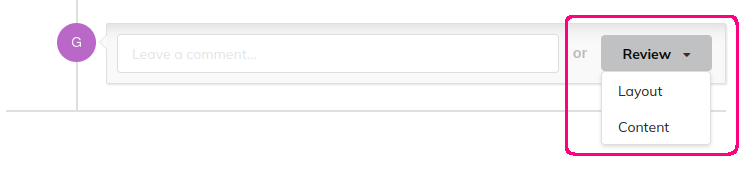
Ezután ki kell választanod egy javasolt cselekvést - a cikk elfogadása vagy elutasítása, vagy javítás kérés. Ha a szervező extra véleményezési kérdéseket adott hozzá, meg kell válaszolnod őket ahhoz, hogy hozzáadhass egy véleményt.
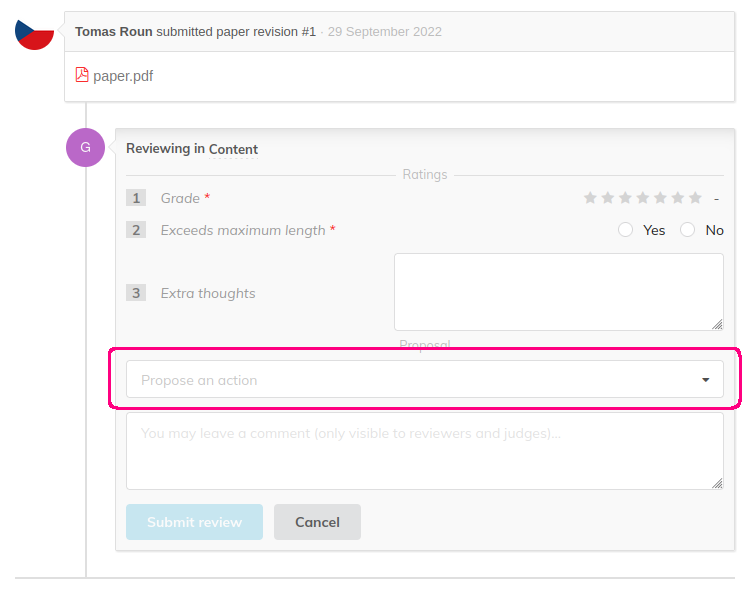
A véleményedet később is szerkesztheted, amíg még nincs ítélet. Ezt a vélemény szerkesztés ikonjára kattintva teheted meg.
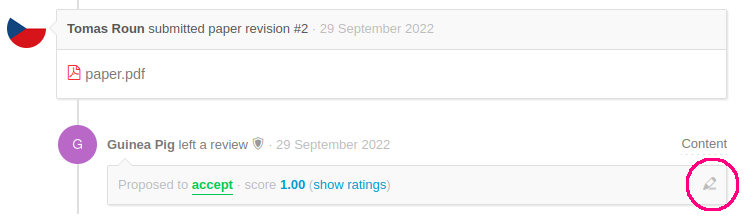
Megjegyzést is fűzhetsz egy cikkhez véleményezés nélkül. A megjegyzés láthatóságát úgy állíthatod be, hogy az például csak a bírák számára legyen látható. Ez hasznos lehet érzékeny témák megvitatásához anélkül, hogy a szerző látná.
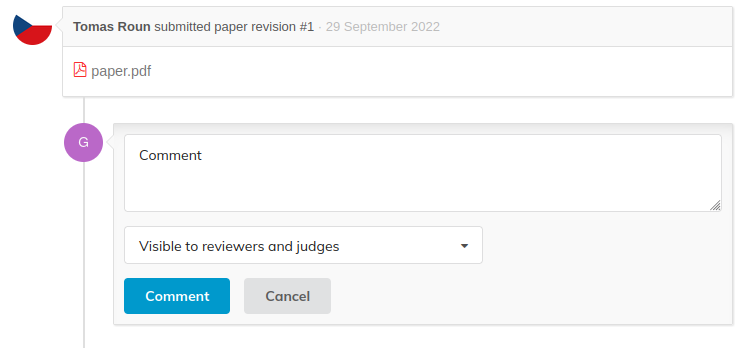
Ha egy bíró javításokat kér, a lektorok véleményezhetik a javított cikket.
Kéziratlektorálás bíróként
A bírók munkafolyamata nagymértékben hasonlít a lektorokéhoz. A bírák csak azokat a cikkeket bírálhatják el, amelyeket a cikkmenedzserek hozzájuk rendeltek. A bírálandó cikkek listája a Bírálati területen található.
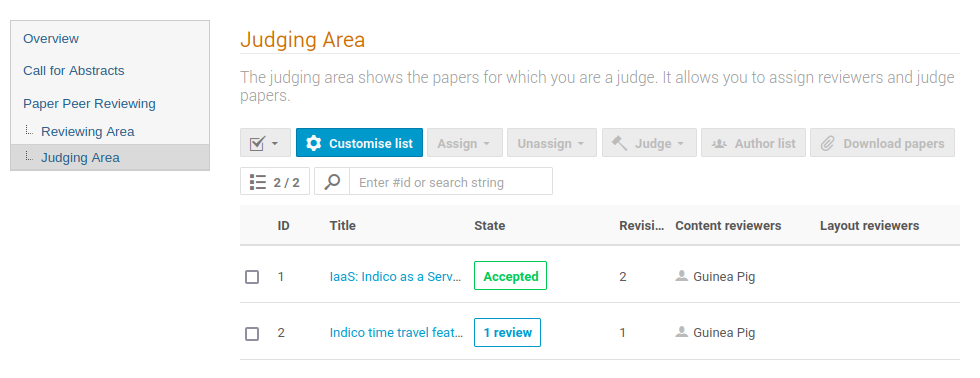
A cikkbíráknak van végső szavuk abban, hogy egy cikk elfogadásra kerül-e. Elfogadhatják vagy elutasíthatják a cikket, vagy kérhetik annak javítását. Ha javítást kérnek, a cikk szerzője beküldhet egy új verziót, amelyet ismét el kell bírálni. Fontos megjegyezni, hogy egy cikket csak egy bíró ítélhet meg.
Mielőtt ítéletet hoznál, győződj meg róla, hogy a lektoroknak volt lehetőségük áttekinteni a cikket. A hozzárendelt tartalmi és elrendezési lektorokat a Bírálati területen láthatod.
Az ítéleteket vissza lehet állítani az ítélet dobozban található Ítélet visszaállítása ikonra kattintva:

Mint bíró, hozzászólhatsz is egy cikkhez ítélet hozzáadása előtt.
Megjegyzés
Mind a véleményezés, mind a bírálat esetében határidőt állíthatnak be, amely után nem lehet cikkeket véleményezni vagy bírálni. Ha határidő van megadva, azt a Véleményezési és Bírálati területeken láthatod.